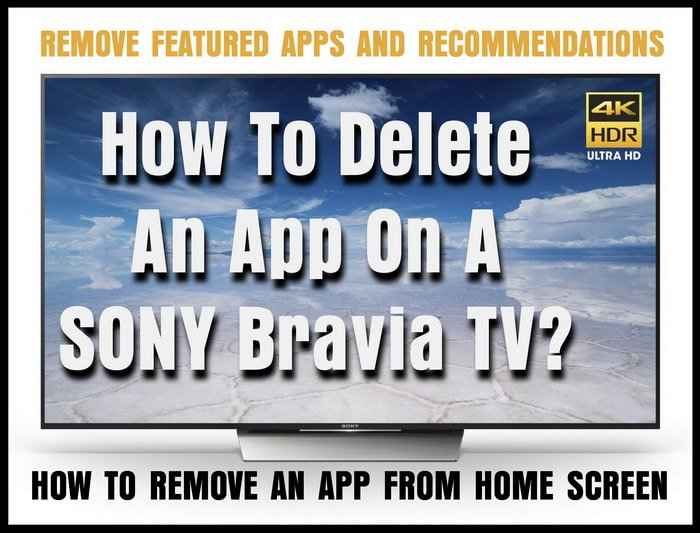
Cum să eliminați o aplicație de la un televizor Sony? Am cumpărat recent un telefon SONY Bravia XBR X850D Seria 55 "Android 4K HDR TV (XBR-55X850D). Acest televizor SONY este absolut uimitor. Calitatea imaginii este mai bună decât orice alt televizor pe care l-am văzut vreodată. Sunt foarte fericit cu acest televizor. Cu toate acestea, am avut câteva probleme cu configurarea inițială la o conexiune la internet wireless. Puteți explica cum să conectați cu ușurință televizorul Sony la WIFI? Odată ce am conectat internetul la televizorul SONY cu o conexiune prin cablu, am observat că există "Aplicații recomandate" cum ar fi "Logitech Harmony", "Shop By Remote", "Shop TV", "Oferta Bonus", "DIRECTV Ready", "Sony Select", „Promoții“, „Recomandări“, și alte aplicații pe care vreau să le șterg. Există, de asemenea, "Apps" care sunt preinstalate în alte secțiuni din zona "Acasă" pe care nu vreau. Aș dori să curăț și să eliminăm câteva aplicații preinstalate. Puteți să-mi spuneți cum să ștergeți o aplicație sau toate "aplicațiile prezentate" de pe televizorul Sony XBR din seria mea? De asemenea, există o modalitate ușoară de a descoperi noi conținuturi sau aplicații, astfel încât să pot organiza mai bine ecranul de pornire? Odată ce pot elimina aplicațiile, există și o modalitate de a controla televizorul SONY cu set-top box-ul sau cutie de cablu?
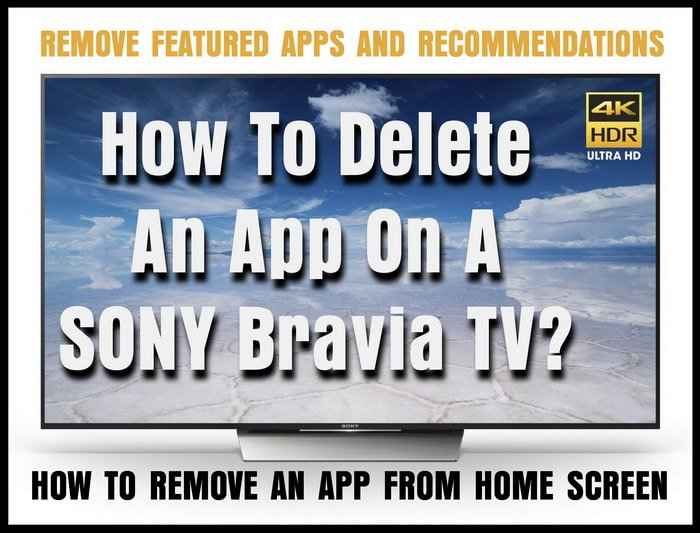 Sony XBR TV - Cum să ștergeți aplicațiile
Sony XBR TV - Cum să ștergeți aplicațiile
Cum să ștergeți aplicațiile preinstalate pe SONY Android TV?
Pentru a îndepărta complet secțiunea "Aplicații recomandate" de pe ecranul de pornire al televizorului dvs. SONY:1 - Porniți televizorul Sony BRAVIA.2 - Utilizați telecomanda și navigați la "Setări".3 - Navigați la "Aplicații".4 - Navigați la "Aplicații sistem".5 - Navigați la "Sony Shelf".6 - Navigați la "Notificări".7 - Treceți la "Dezactivat". Secțiunea "Aplicații recomandate" va dispărea acum, iar ecranul de pornire va fi mai curat și mai organizat.NOTĂ: După eliminarea aplicației "Featured Apps", reporniți televizorul pentru a testa și asigurați-vă că acesta a dispărut.
 Televizorul HD 4R de la Sony 4K cu Android TV - Ecran de pornire
Televizorul HD 4R de la Sony 4K cu Android TV - Ecran de pornire
Iată cum să eliminați aplicația Sony Select, care elimină tot ce este legat de Sony Select:1 - Porniți televizorul Sony BRAVIA.2 - Utilizați telecomanda și navigați la "Setări".3 - Navigați la "Aplicații".4 - Navigați la "Sony Select". (Force Close it)5 - Setați "Notificări" la oprit.Dacă îl dezactivați, televizorul dvs. Android va elimina bloatware-ul.NOTĂ: După scoaterea "Sony Select Apps", reporniți televizorul pentru a testa și asigurați-vă că acesta a dispărut.
O altă metodă de dezactivare sau de retragere a aplicațiilor SONY TV:1 - Porniți televizorul Sony BRAVIA.2 - Utilizați telecomanda și navigați la "Setări".3 - Navigați la "Preferințe sistem".4 - Navigați la "Ecranul de pornire".5 - Navigați la rubrica "Recomandări".6 - Porniți "OFF" tot APPS.Aplicațiile vor dispărea acum și veți avea capacitatea de a organiza ecranul de pornire pentru al face mai puțin aglomerat.
Pentru a elimina unele aplicații de pe televizorul dvs. Sony, trebuie să utilizați Magazinul Google Play.1 - Accesați "Meniu Acasă" apăsând butonul "HOME" de pe telecomanda televizorului SONY.2 - Derulați în jos până la raftul "Aplicații" și selectați pictograma Google Play.3 - Veți fi apoi în Magazin Google Play.4 - Selectați aplicația pe care doriți să o ștergeți și selectați "Dezinstalați".Vedeți mai jos pentru imagini ...
 Telecomanda Sony TV - Buton HOME
Telecomanda Sony TV - Buton HOME
 SONY TV - Eliminare aplicații - Magazin Google Play - Selectați și dezinstalați
SONY TV - Eliminare aplicații - Magazin Google Play - Selectați și dezinstalați
SAU ... În funcție de numărul de model SONY TV, aveți:-Pur și simplu evidențiați aplicația specifică pe care doriți să o eliminați. Apoi faceți clic pe butonul "opțiuni" de pe telecomandă, care trage un meniu mic. - Apoi veți avea opțiunea de a șterge sau de a elimina aplicația.
SAU ... În funcție de numărul de model SONY TV, aveți:-Mergeți în secțiunea de selectare a aplicațiilor, apoi selectați comanda opțiunilor din meniu. - Apăsați pe direcția descendentă a plăcuței degetului. - În submeniu, selectați opțiunea "Setări de acasă și toate aplicațiile". - În această secțiune, veți putea alege să ascundeți orice aplicație. - Aceasta nu șterge aplicația, ci îl ascunde.
 Televizoare Sony XBR 4K HDR - Televizoare cu dimensiuni de 49 "- 55" - 65 "
Televizoare Sony XBR 4K HDR - Televizoare cu dimensiuni de 49 "- 55" - 65 "
Sony BRAVIA TV Ajutor VIDEO mai jos:La conectați dvs. Sony TV la WIFI pas cu pas, consultați videoclipul de mai jos. Următoarele videoclipuri video pas cu pas vă vor arăta, de asemenea cum să ștergeți, să actualizați, să instalați și să dezinstalați aplicații de la televizorul dvs. SONY. De asemenea, veți învăța cum să personalizați bara de conținut, meniul principal, pentru a găsi mai mult conținut de vizionat, controlați televizorul cu set-top box / cutie de cablu, și cum să instalați și rulați orice aplicație pe Sony TV Android.
Sony BRAVIA TV - Cum să dezinstalați aplicațiile de pe Google Play pe televizorul SONY.Google Play are multe aplicații pe care să le instalați.Aflați cum să dezinstalați sau să instalați și să actualizați aplicații / jocuri cu televizorul dvs. Android.
Sony BRAVIA TV - Cum se instalează, actualizează și dezinstalează aplicațiile din Google Play?Cum se instalează sau se dezinstalează și se actualizează aplicații sau jocuri cu SONY TV Android.
Sony BRAVIA TV - Cum să personalizați bara de conținut - Descoperiți?Utilizarea telecomenzii cu televizorul Sony Bravia ... Apăsați tasta DISCOVER de pe telecomandă și puteți găsi o varietate de conținut.Aflați cum să personalizați "Bara de conținut" de pe televizorul dvs. SONY cu aplicațiile sau canalele TV preferate.
Sony BRAVIA TV - Descrierea meniului principalSony TV-ul Android are "Home Menu" = Află ce poți face în meniul Home și cum funcționează.
Sony BRAVIA TV - Găsiți conținutul de televiziune pe care doriți să îl vizionați cu categorii Genuri.Acest videoclip vă va arăta cum să configurați genurile preferate pas cu pas pe Sony Bravia Android.
Sony BRAVIA TV - Cum să vă controlați televizorul cu set-top box / cutie de cabluDoriți să utilizați set-top boxul (cutie de cablu) cu televizorul Sony BRAVIA?Puteți utiliza IR Blaster-ul inclus.Aflați cum să vă controlați televizorul cu set-top box-ul cu blasterul IR.
Cum se încarcă orice aplicație pe un televizor Android de la Sony?Cum se instalează și se rulează orice aplicație pe telefonul tău SONY Android TV Cu Aptoide instalat pe televizor, puteți obține aplicații care nu sunt disponibile pe Android TV.
Cum să conectați televizorul dvs. Sony cu Wi-Fi la o rețea wireless?
Metodele de ștergere sau ștergere a aplicațiilor de mai sus Sony Android 4K HDR Televizoarele sunt destinate pentru XBR și W800 seria și numerele TV ale modelului TV Z9D, X93D, X930D, X940D, X850D, X800D, X750D, X700D, X950B, X940C, X930C, X910C, X900C, X850C, X830C, X810C, W850C, și W800C. Toate cele mai noi televizoare Sony 4K cu Android TV.
Dacă aveți întrebări cum să ștergeți oricare dintre aplicațiile care au fost preinstalate cu televizorul dvs. Sony, vă rugăm să lăsați o întrebare de mai jos și vă vom putea ghida cum să dezinstalați orice aplicație sau aplicații bloatware instalate pe televizorul dvs. Sony.

